Windowsでは、半角英数に変換するとき「F10」キーで簡単に一発で変換できますよね。
Macの場合は、「fn」と「F10」キーを同時に押さなければなりません。
Windows歴が長いと、つい「F10」キーだけを押してしまいます。ホントに慣れません。
何とか、Windowsと同じ動作にならないかと調べてみたら、設定で出来るようなので、その方法を書き留めておこうと思います。
そもそも、ファンクションキーの変換って?
文字の入力中に「F10」キーを押すと半角英数に一発で変換してくれる機能です。
意外と知らない人も多いらしいので、ちょっとまとめてみます。
F6キー … ひらがなに変換
F7キー … 全角カタカナに変換
F8キー … 半角カタカナに変換
F9キー … 全角英数字に変換
F10キー … 半角英数字に変換
かな入力中でも「F10」で半角英数字に変換できるので、とても便利。かなり重宝している機能です。
Macでも「fn + F10」などで変換してくれるのですが、いまいち慣れません。
それから、Macにはショートカットが用意されています。
control + J … ひらがなに変換
control + K … 全角カタカナに変換
control + L … 半角カタカナに変換
control + ; (セミコロン) … 全角英数字に変換
control + : (コロン) … 半角英数字に変換
※iPadではファンクションキーがないので、このショートカットは覚えておいた方がいいかもしれません。
Macを設定する
「システム環境設定」から「キーボード」選択します。
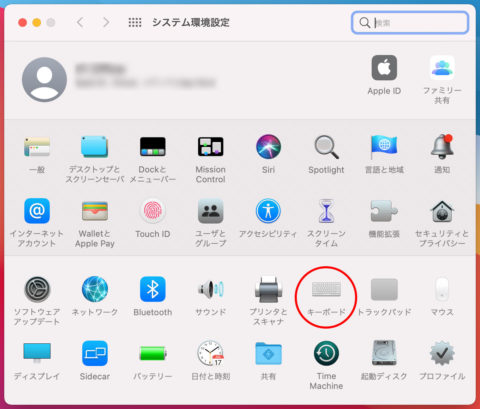
「F1、F2などのキーを標準のファンクションキーとして使用」にチェックを入れます。
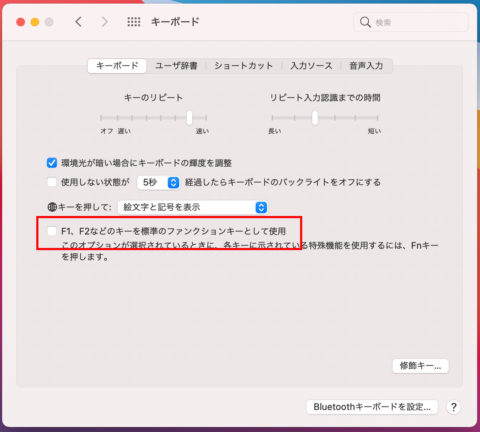
これで、「F6」「F7」「F8」「F9」「F10」キーのみで動作しました。
この仕様のときは、特殊機能(ボリューム調整とか)は「fn」とファンクションキーで動作します。
Windowsと同じ動きですね。
スクロールもそうでしたけど、WindowsとMacって仕様が逆になってるんですね。
標準のファンクションキーって認めてるんだから、最初から、標準の動作にしておいてくれればいいのに。。。











